W celu podglądu danej dyspozycji należy w widoku listy dyspozycji Przyjęć/Wydań/Przesunięć wybrać dany dokument poprzez wybranie numeratora dokumentu, bądź po wybraniu ikony ![]() , która dostępna jest przy każdej dyspozycji w ostatniej kolumnie . Po wskazaniu dokumentu pojawi się widok:
, która dostępna jest przy każdej dyspozycji w ostatniej kolumnie . Po wskazaniu dokumentu pojawi się widok:
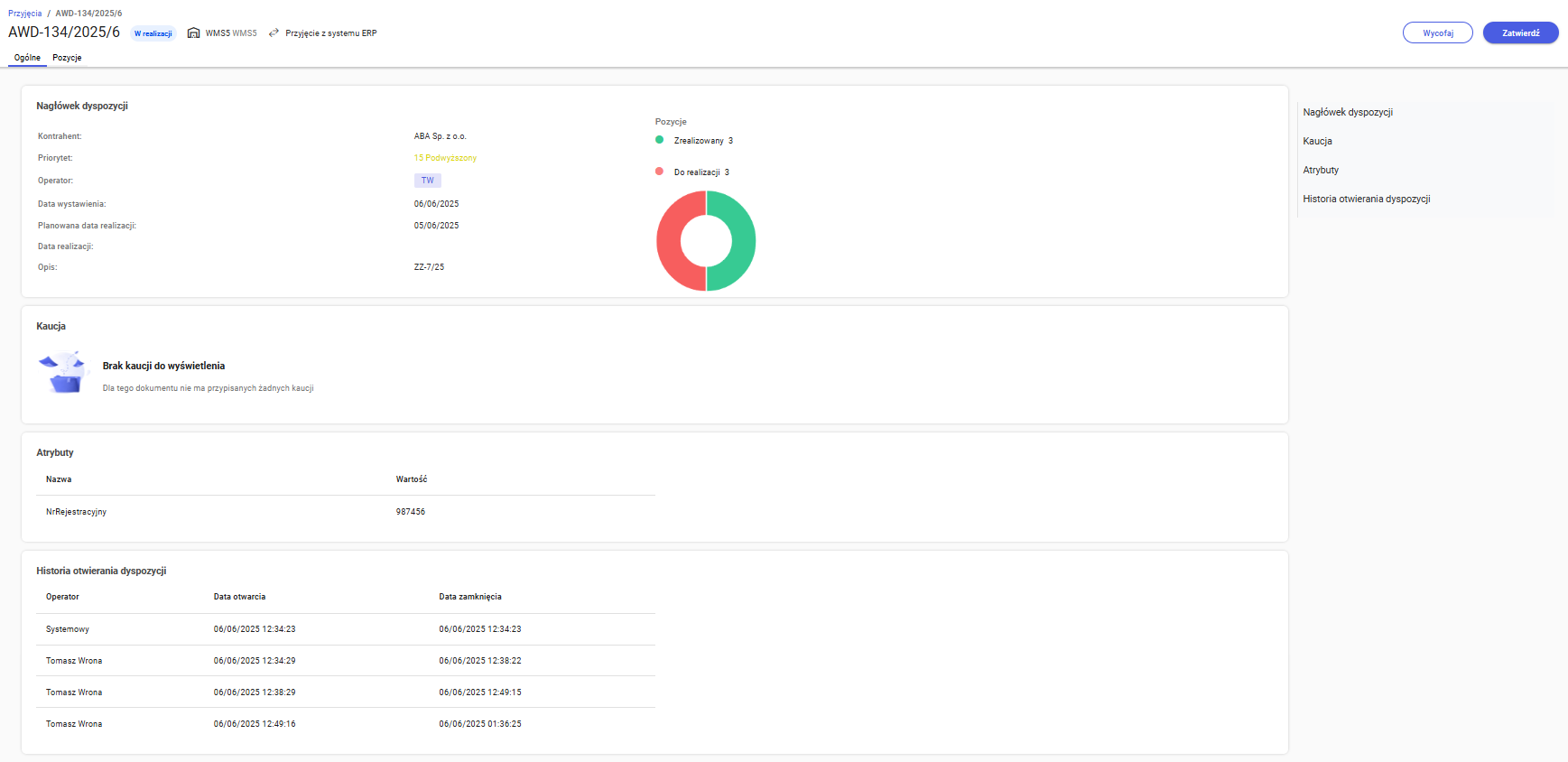
W górnym pasku widoczne są szczegółowe informacje dotyczące danej dyspozycji:


- numerator dokumentu magazynowego
- etap realizacji dyspozycji magazynowej
- magazyn, na którym została wystawiona dana dyspozycja
- proces przypisany do danej dyspozycji
Dodatkowo dla dyspozycji W Realizacji dostępne są przyciski:
- Wycofaj – umożliwia wycofanie dyspozycji z realizacji w Comarch WMS
- Zatwierdź – umożliwia zatwierdzenie danej dyspozycji
Poniżej znajdują się zakładki:
- Ogólne – prezentowane są szczegółowe informacje dotyczące dyspozycji:
-
- Nagłówek dyspozycji – zawiera następujące dane:
- Kontrahent
- Priorytet
- Operator
- Data wystawienia
- Planowana data realizacji
- Data realizacji
- Opis – zawiera informacje/uwagi do dokumentu
- Pozycje (przedstawione graficznie w formie koła):
- Zrealizowane – zaznaczone kolorem zielonym
- Do realizacji – zaznaczone kolorem czerwonym.
- Nagłówek dyspozycji – zawiera następujące dane:
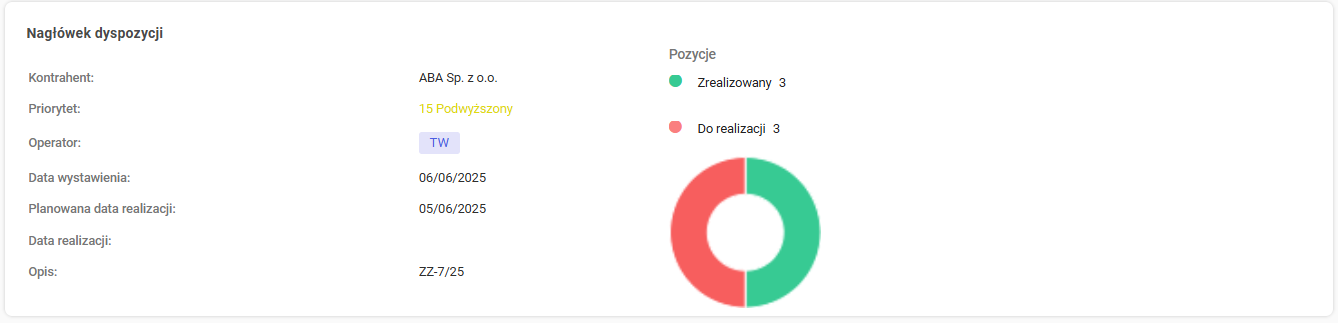
-
- Kaucja – informacje dotyczące typu jednostki kaucjonowanej i ich ilości na dyspozycji


-
- Atrybuty – informacje odnośnie atrybutów i ich wartości dla danej dyspozycji

-
- Historia otwierania dyspozycji – przedstawia listę działań wykonanych w ramach dyspozycji: operatorów realizujących dyspozycję/pozycje, daty i czas otwarcia/zamknięcia danej sesji.
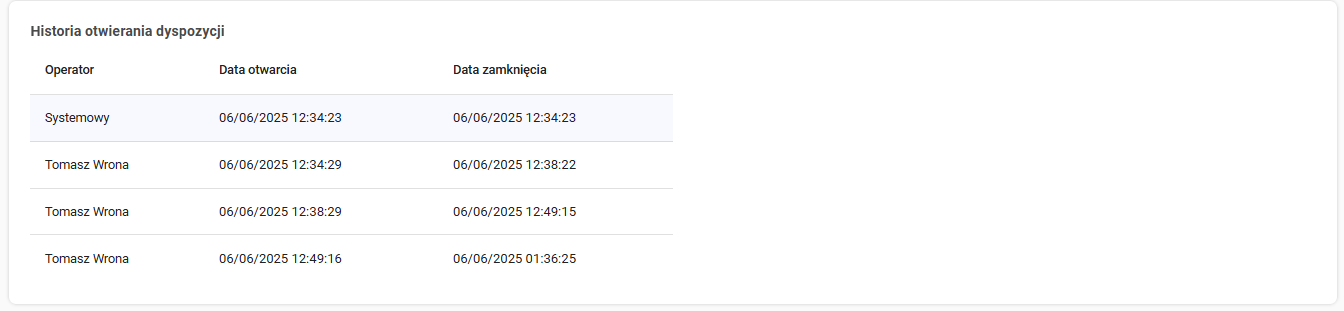
Z prawej strony zakładki Ogólne widoczne jest menu, które przekierowuje użytkownika do wskazanej sekcji w zakładce Ogólne.
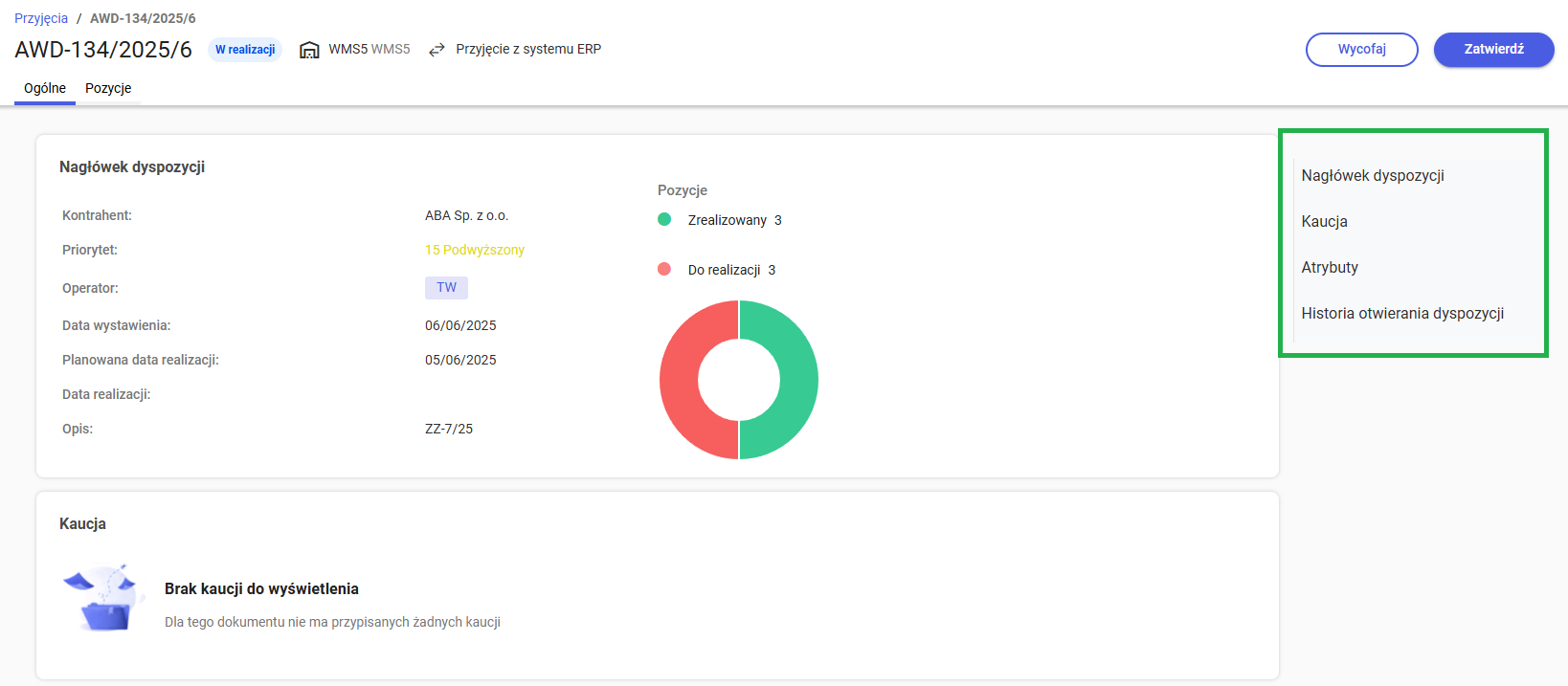
- Pozycje – prezentowana jest lista pozycji w formie tabeli. Pierwszy wiersz stanowią nagłówki opisujące nazwy kolumn, natomiast kolejne to elementy listy.
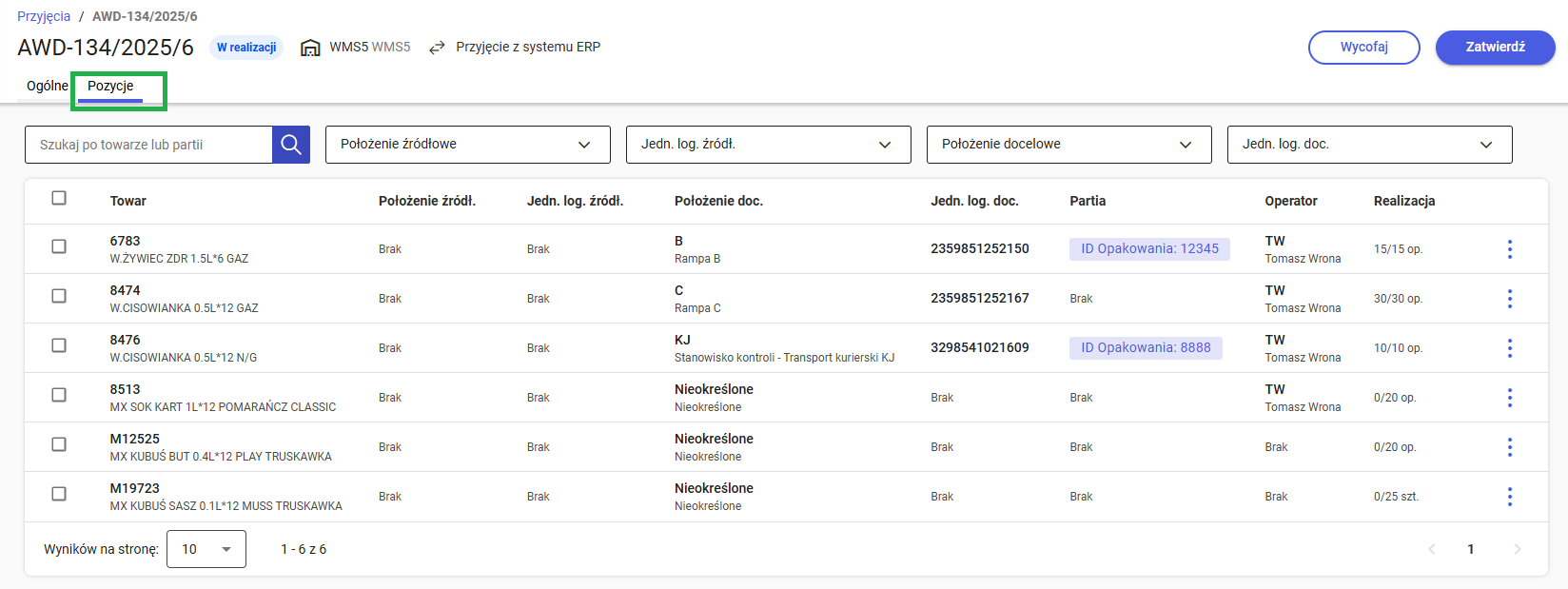
Każda kolumna przedstawia dane dla poszczególnych pozycji, zawierając informacje:
-
- Towar – kod i pełna nazwa towaru
- Położenie źródłowe – położenie, na którym znajduje się/zostaje przyjęty dany zasób
- Jednostka logistyczna źródłowa – jednostka, na której znajduje/zostaje przyjęty zasób
- Położenie docelowe – położenie, na które został przesunięty zasób
- Jednostka logistyczna docelowa – jednostka, na którą zasób został odłożony
- Partia – zawiera informacje o partii (cecha i wartość cechy)
- Operator – dane operatora realizującego daną pozycję
- Realizacja – ilość jaka została zrealizowana dla danej pozycji.
Nad listą towarów znajduje się panel filtrowania pozycji – wyszukiwarka oraz zestaw filtrów.

W polu Wyszukaj możliwe jest wyszukanie po Towarze. Dodatkowo istnieje możliwość filtrowania dyspozycji według:
- Położenia źródłowego
- Jednostki logistycznej źródłowej
- Położenia docelowego
- Jednostki logistycznej docelowej
Dla listy pozycji w aplikacji zastosowano stronicowanie. Pod listą dostępne są parametry pozwalające na zarządzanie liczbą prezentowanych na stronie elementów oraz informacja o sumie wszystkich dostępnych elementów.

W ramach danej pozycji istnieje możliwość zmiany operatora przypisanego do pozycji. W tym celu należy na wybranej liście zaznaczyć daną pozycję. Zmiana możliwa jest również poprzez wybranie menu kontekstowego ![]() dostępnego po prawej stronie elementu, gdzie zostanie wyświetlona możliwość zmiany operatora.
dostępnego po prawej stronie elementu, gdzie zostanie wyświetlona możliwość zmiany operatora.
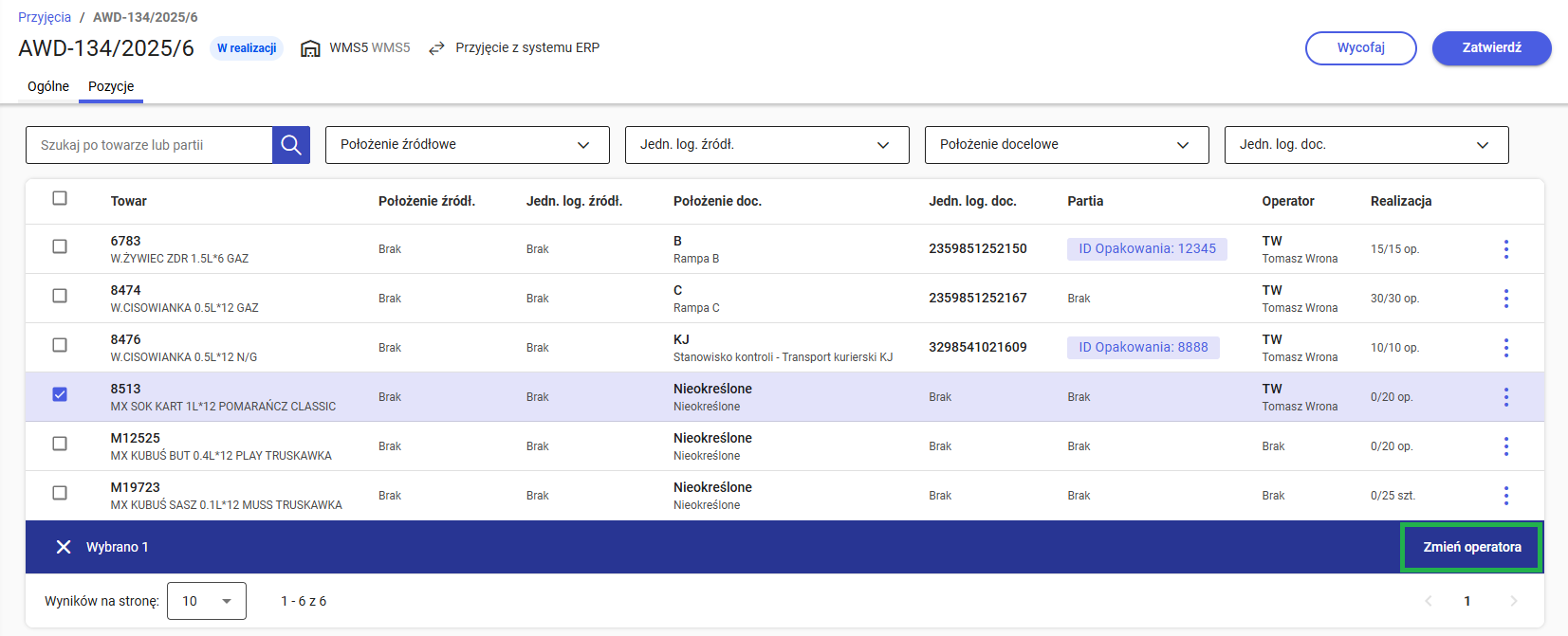
Po wybraniu akcji Zmień operatora zostanie wyświetlony widok:
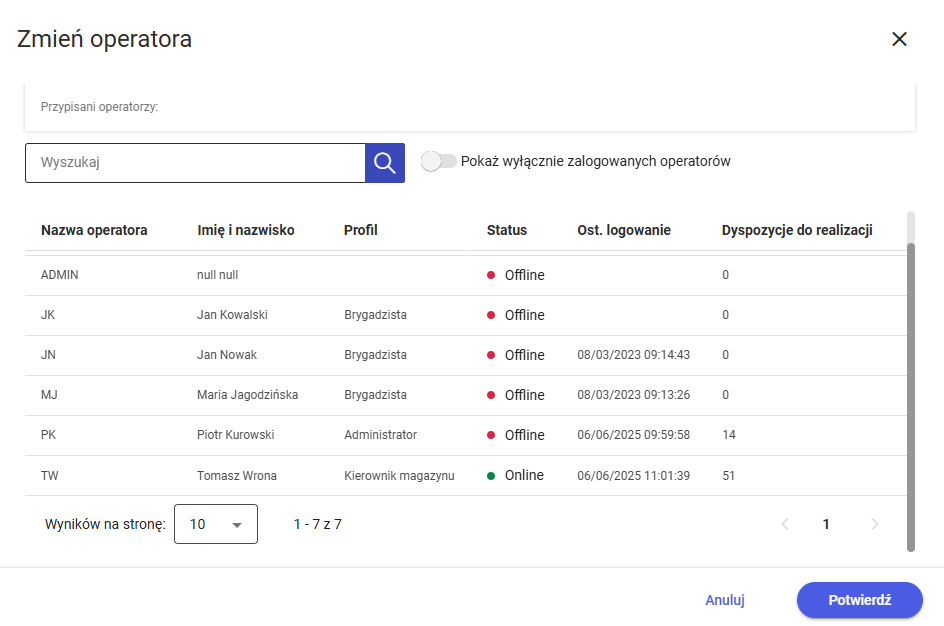
Lista operatorów jest wyświetlana w formie tabeli, gdzie pierwszy wiersz stanowią nagłówki opisujące nazwę kolumn, natomiast kolejne to elementy listy.
W kolumnach widoczne są następujące informacje:
- Nazwa operatora – identyfikator operatora
- Imię i nazwisko
- Profil – profil przypisany do danego operatora
- Status – informacja czy dany operator jest obecnie zalogowany w aplikacji WMS Magazynier
- Ostatnie logowanie – data ostatniego logowania w aplikacji WMS Magazynier
- Dyspozycje do realizacji – ilość dyspozycji przypisanych do operatora
Nad listą operatorów dostępna jest informacja dotycząca przypisanego operatora do pozycji oraz pole Wyszukiwania po Nazwie operatora. Istnieje również możliwość filtrowania zalogowanych operatorów dzięki parametrowi Pokaż wyłącznie zalogowanych operatorów.

Dla listy operatorów zastosowano stronicowanie, które pozwala na zarządzanie ilością prezentowanych elementów.
Na dole okna wyświetlane są również przyciski:
- Potwierdź – pozwala na potwierdzenie zmiany operatora dla pozycji
- Anuluj – anulowanie zmian



